Hai difficoltà a creare un grafico a linee in Excel? Non guardare oltre! Questo articolo ti guiderà attraverso il processo passo dopo passo. Imparerai come preparare i tuoi dati, selezionare il tipo di grafico corretto, aggiungere dati al grafico e personalizzarne l'aspetto. Tratteremo anche l'etichettatura e la titolazione del grafico, nonché l'analisi e l'interpretazione dei dati presentati. Alla fine, sarai un professionista nel creare grafici a linee in Excel.
Punti chiave
- I grafici a linee sono efficaci nell'evidenziare modelli e tendenze nei dati.
- La corretta formattazione dei dati e le tecniche di pulizia sono essenziali per creare un grafico a linee accurato e visivamente accattivante.
- La scelta del tipo di grafico appropriato è fondamentale per rappresentare accuratamente i dati.
- La personalizzazione dell'aspetto del grafico a linee ne migliora l'impatto visivo.
Comprendere le nozioni di base dei grafici a linee
I grafici a linee sono una forma comune di tecnica di visualizzazione dei dati utilizzata nell'analisi dei dati. Sono particolarmente utili quando si visualizzano le tendenze nel tempo o si confrontano più set di dati.
Un grafico a linee è costituito da due assi: l'asse x e l'asse y. L'asse x rappresenta la variabile indipendente, in genere il tempo, mentre l'asse y rappresenta la variabile dipendente, ovvero i dati misurati o analizzati. I punti dati vengono tracciati sul grafico e viene tracciata una linea che collega questi punti per mostrare la progressione o la relazione tra loro.
I grafici a linee sono efficaci nell'evidenziare modelli e tendenze nei dati. Semplificano l'identificazione dei cambiamenti nel tempo o il confronto di diversi set di dati. Rappresentando visivamente i dati, i grafici a linee forniscono un modo chiaro e conciso per comunicare risultati e approfondimenti.
Ora che hai compreso le nozioni di base sui grafici a linee, il passaggio successivo è preparare i dati in Excel.
Preparare i dati in Excel
Per preparare i tuoi dati in Excel per la creazione di un grafico a linee, ci sono alcuni punti importanti da tenere a mente. Innanzitutto, assicurati di formattare correttamente i dati, ad esempio utilizzando unità ed etichette coerenti per gli assi. In secondo luogo, pulisci i tuoi dati rimuovendo eventuali errori, duplicati o valori anomali che potrebbero influire sulla precisione del grafico. Seguendo questi suggerimenti, puoi assicurarti che i tuoi dati siano pronti per creare un grafico a linee informativo e visivamente accattivante.

Suggerimenti per la formattazione dei dati
Per preparare i dati in Excel per la creazione di un grafico a linee, assicurati che i numeri siano formattati e organizzati in modo accurato. Le tecniche corrette di formattazione dei dati sono essenziali per una presentazione chiara dei dati. Inizia selezionando le celle contenenti i tuoi dati e applicando il formato numerico appropriato. Ciò garantirà che i tuoi numeri vengano visualizzati correttamente e in modo coerente. Ad esempio, puoi scegliere di visualizzare i numeri con cifre decimali oppure come percentuali o valute. Inoltre, assicurati che i tuoi dati siano organizzati in modo logico e coerente. Disponi i tuoi dati in colonne o righe, con etichette o intestazioni che indicano chiaramente le categorie di dati. Formattando e organizzando correttamente i tuoi dati, getterai le basi per la creazione di un grafico a linee accurato e visivamente accattivante. Passiamo ora alla sezione successiva e impariamo le tecniche di pulizia dei dati.
Tecniche di pulizia dei dati
Ora approfondiamo il processo di pulizia dei dati in Excel per garantirne l'accuratezza e l'affidabilità per la creazione di un grafico a linee. La pulizia dei dati prevede diverse tecniche, come la convalida dei dati e il rilevamento dei valori anomali, che aiutano a identificare e correggere errori o incoerenze nel set di dati. La convalida dei dati consente di impostare criteri specifici per i valori nel set di dati, garantendo che soddisfino determinati requisiti o vincoli. Ciò aiuta a eliminare eventuali punti dati errati o non validi. Il rilevamento dei valori anomali, d'altro canto, aiuta a identificare eventuali punti dati che si discostano in modo significativo dal modello o dalla tendenza prevista nel set di dati. Rilevando e affrontando i valori anomali, puoi garantire che il grafico a linee rappresenti accuratamente i dati senza informazioni fuorvianti o distorte.
Selezione del tipo di grafico appropriato
Dovresti iniziare considerando il tipo di grafico appropriato da utilizzare durante la creazione di un grafico a linee in Excel. Questo passaggio è fondamentale in quanto ti aiuta a visualizzare e comunicare in modo efficace i tuoi dati. Quando scegli la serie di dati giusta per il tuo grafico a linee, è importante selezionare i dati che meglio rappresentano il modello o la tendenza che desideri evidenziare.
Ad esempio, se desideri confrontare le prestazioni di vendita di diversi prodotti nel tempo, sceglieresti dati di vendita per ciascun prodotto come serie di dati separate.
Un'altra considerazione importante è la creazione di un asse secondario quando necessario. Ciò è utile quando si hanno due diversi tipi di dati con scale diverse che si desidera tracciare sullo stesso grafico a linee. Ad esempio, se desideri confrontare il volume delle vendite e il prezzo medio di un prodotto nel tempo, creerai un asse secondario per i dati del prezzo medio per garantire che entrambi i set di dati siano rappresentati accuratamente.
Aggiunta di dati al grafico a linee
Per aggiungere dati al grafico a linee in Excel, seleziona le celle contenenti i dati che desideri includere nel grafico. Questo processo, noto come immissione dei dati, è fondamentale per rappresentare accuratamente le informazioni che desideri visualizzare.
Inizia facendo clic sulla prima cella che contiene i dati che desideri includere nel grafico a linee, quindi tieni premuto il pulsante del mouse e trascina il cursore per selezionare tutte le celle che desideri includere. Una volta selezionati i dati, vai alla scheda "Inserisci" e fai clic sul tipo di grafico "Linea". Excel genererà automaticamente un grafico a linee con i dati selezionati.
Quando aggiungi dati al grafico a linee, è importante considerare la progettazione complessiva del grafico. Assicurati che i dati siano etichettati correttamente e che gli assi siano etichettati correttamente.
Puoi anche scegliere di aggiungere un titolo al tuo grafico per fornire ulteriore contesto al tuo pubblico. Inoltre, puoi personalizzare l'aspetto del grafico a linee modificando il colore e lo stile delle linee, aggiungendo indicatori ai punti dati o regolando le scale degli assi.
Personalizzare l'aspetto del grafico a linee
Dopo aver aggiunto i dati al grafico a linee in Excel, puoi migliorarne l'impatto visivo personalizzandone l'aspetto. Un modo per farlo è personalizzare i colori del grafico. Excel offre una varietà di opzioni di colore tra cui scegliere per rendere il grafico più accattivante visivamente e più facile da interpretare.
Per personalizzare i colori del grafico a linee, seleziona semplicemente la linea o i punti dati che desideri modificare, quindi scegli un nuovo colore dalle opzioni di formattazione. Un altro modo per personalizzare l'aspetto del grafico a linee è aggiungere una griglia.
Le linee della griglia possono aiutarti a comprendere meglio i dati fornendo un riferimento visivo per i valori sia sull'asse x che sull'asse y. Per aggiungere una griglia al tuo grafico, vai alla scheda "Layout" in Excel e seleziona l'opzione "Griglia". Da lì, puoi scegliere di aggiungere la griglia orizzontale o verticale, o entrambe.
Personalizzare i colori e aggiungere una griglia al grafico a linee può migliorarne notevolmente la chiarezza e l'attrattiva visiva. Passiamo ora alla sezione successiva e impariamo come aggiungere etichette e titoli al tuo grafico.
Aggiunta di etichette e titoli al grafico
Per migliorare ulteriormente l'aspetto del grafico a linee, puoi aggiungere etichette e titoli per fornire ulteriori informazioni e contesto. Ecco alcuni suggerimenti per aiutarti a etichettare i tuoi assi e scegliere una combinazione di colori che renderà il tuo grafico visivamente accattivante:
Assi di etichettatura:
- Assicurati di etichettare chiaramente sia l'asse x che l'asse y. Utilizza titoli descrittivi che rappresentino accuratamente i dati visualizzati.
- Includere le unità di misura ove applicabile, come "Tempo (in minuti)" o "Vendite (in dollari)".
- Utilizza una dimensione e uno stile di carattere leggibili per le tue etichette per assicurarti che siano facilmente leggibili.
Scelta di una combinazione di colori:
- Scegli colori visivamente gradevoli e facilmente distinguibili l'uno dall'altro. Evita di utilizzare colori troppo simili, poiché ciò può rendere difficile la distinzione tra più linee sul grafico.
- Prendi in considerazione l'utilizzo di una tavolozza di colori in linea con il tema o lo scopo del tuo grafico. Ad esempio, se stai creando un grafico per rappresentare i dati sulla temperatura, l'utilizzo di colori freddi come il blu e il verde può aiutare a trasmettere il concetto in modo efficace.
- Sperimenta diverse combinazioni di colori per trovare quella che funziona meglio per il tuo grafico. Ricordarsi di tenere presente l'accessibilità, assicurandosi che i colori siano accessibili alle persone con carenze nella visione dei colori.
Analizzare e interpretare il grafico a linee
Ora che hai creato il tuo grafico a linee in Excel, è il momento di analizzare e interpretare i dati che presenta. Esaminando le tendenze e i modelli dei dati visualizzati nel grafico, puoi ottenere informazioni e suggerimenti chiave. Ciò ti consentirà di visualizzare e comunicare in modo efficace i tuoi dati, aiutandoti a prendere decisioni informate sulla base delle informazioni presentate.
Tendenze e modelli dei dati
Esamina le tendenze e i modelli dei dati nel grafico a linee per ottenere informazioni preziose e prendere decisioni informate. L'analisi dei dati attraverso la rappresentazione visiva consente una comprensione più chiara delle informazioni a portata di mano. Ecco alcuni punti chiave da considerare:
- Identificare tendenze al rialzo o al ribasso: cercare modelli coerenti che mostrino un aumento o una diminuzione generale dei dati nel tempo.
- Individua valori anomali o anomalie: presta attenzione a eventuali punti dati che si discostano in modo significativo dal modello generale, poiché potrebbero indicare eventi o fattori importanti.
- Determinare la stagionalità o i modelli ciclici: nota se sono presenti modelli o fluttuazioni ricorrenti che seguono un periodo di tempo specifico, ad esempio cicli settimanali, mensili o annuali.
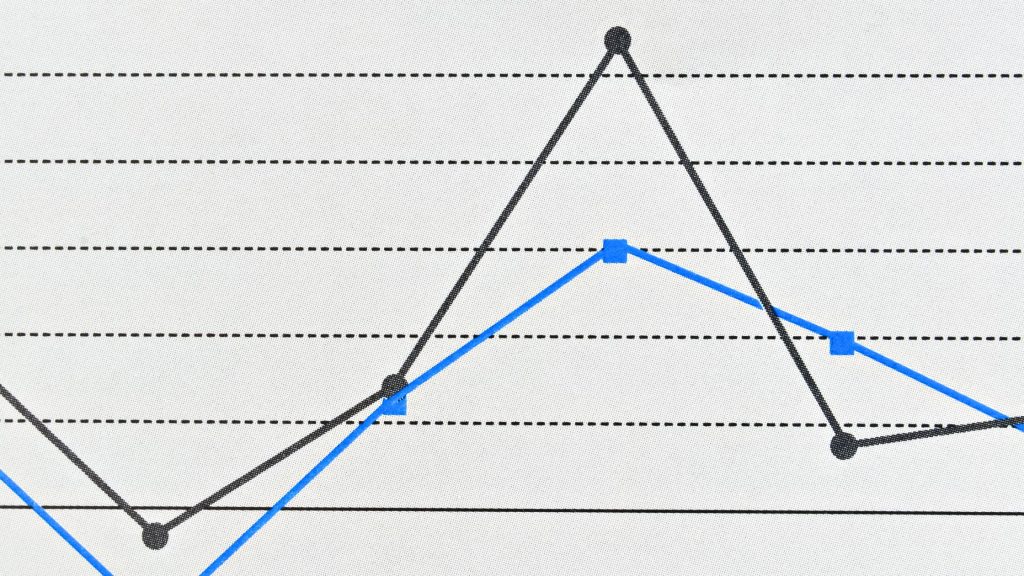
Approfondimenti chiave e punti salienti
Quali preziose informazioni e insegnamenti puoi ottenere analizzando e interpretando il tuo grafico a linee? L'analisi dei dati è fondamentale per comprendere le tendenze e i modelli rivelati dal grafico a linee. Esaminando i punti dati e i valori corrispondenti, è possibile identificare eventuali cambiamenti o fluttuazioni significative nel tempo.
Questa analisi può aiutarti a prendere decisioni e previsioni informate in base ai modelli osservati. Inoltre, le tecniche di visualizzazione dei dati, come la codifica a colori o l'etichettatura, possono aiutare a comprendere in modo più efficace le informazioni presentate nel grafico a linee.
Rappresentando visivamente i dati, puoi facilmente individuare tendenze, valori anomali e relazioni tra le variabili. Queste informazioni e conclusioni derivanti dall'analisi e dall'interpretazione del grafico a linee sono essenziali per un'efficace visualizzazione dei dati e ulteriori analisi.
Visualizzazione efficace dei dati
Per analizzare e interpretare in modo efficace il grafico a linee, inizia esaminando le tendenze e i modelli rivelati nel tempo. Ciò ti aiuterà a ottenere informazioni dettagliate sui dati e a prendere decisioni informate. Ecco alcune tecniche di visualizzazione dei dati per aiutarti a interpretare in modo efficace il tuo grafico a linee:
- Identificare la tendenza generale: Cerca qualsiasi movimento verso l'alto o verso il basso nel grafico a linee per determinare la direzione generale dei dati.
- Analizzare i punti di picco e di valle: Presta attenzione ai punti più alti e più bassi del grafico, poiché indicano cambiamenti o eventi significativi.
- Confronta più righe: Se sul grafico sono presenti più linee, confronta le loro tendenze e modelli per identificare eventuali correlazioni o differenze.
È fondamentale garantire l'accuratezza dei dati durante l'interpretazione del grafico a linee. Eventuali imprecisioni possono portare a conclusioni e decisioni errate. Pertanto, ricontrolla le origini dati e gli input per garantire l'affidabilità dei risultati.
Conclusione
In conclusione, la creazione di un grafico a linee in Excel è un processo semplice che può aiutarti a rappresentare e analizzare visivamente i dati. Seguendo i passaggi descritti in questo articolo, puoi preparare facilmente i tuoi dati, selezionare il tipo di grafico appropriato, aggiungere dati al grafico, personalizzarne l'aspetto e aggiungere etichette e titoli. Una volta completato il grafico a linee, puoi analizzare e interpretare i dati presentati, ottenendo informazioni preziose.


